Các trạm ECDIS FMD-3200 (với màn hình LCD 19") và FMD-3300 (với màn hình LCD 23,1") mang đến một sự cải tiến tuyệt vời về giao diện người dùng cũng như các chức năng.
Trạm ECDIS sử dụng cách sắp xếp thông minh các phần Giao diện Đồ họa để mang đến hệ thống thao tác vận hành theo tác vụ để người vận hành trực tiếp truy cập vào quy trình nghiệp vụ cần thiết.
Ngoài ra, trạm ECDIS mới cũng sử dụng công cụ vẽ biểu đồ vượt trội để vẽ lại hải đồ tức thì làm cho việc vận hành trạm ECDIS không bị căng thẳng.
Trạm ECDIS cũng sẽ mang đến hệ thống quản lý hải đồ sắp xếp hợp lý để dễ dàng quản lý hải đồ và không phụ thuộc vào Nhà cung cấp hải đồ. Trạm ECDIS tương thích với Cấp phép Linh hoạt (Dynamic Licensing) của Jeppesen và nó hỗ trợ Chức năng Phủ Thông tin Hàng hải (Admiralty Information Overlay - AIO).
Hoàn toàn tuân theo các tiêu chuẩn của ECDIS như được qui định tại nghị quyết MSC.232(82) của IMO, trạm ECDIS sẽ là một ứng cử viên phù hợp được chỉ định cho việc lắp đặt thiết bị mới cũng như được trang bị thêm để đáp ứng yêu cầu bắt buộc trang bị trạm ECDIS từ tháng 7 năm 2012 trở đi.
Khả năng hiển thị đa chức năng: ECDIS, Hiển thị Thông tin Điều khiển, Radar/Radar hải đồ* và Hệ thống Quản lý Cảnh báo**
* Một cảm biến radar cần phải được tích hợp trong mạng.
** Khả năng hiển thị Radar và Hệ thống Quản lý Cảnh báo sẽ được bổ sung bằng cách cập nhật phần mềm sau khi sản phẩm được bán ra. (Tùy chọn).
|
Màn hình Thông tin Điều khiển
|
Màn hình Radar
|
Màn hình ECDIS
|
Vẽ lại Hải đồ tức thời bằng công cụ vẽ hải đồ tiên tiến của FURUNO cho phép vẽ lại một thứ trong quá khứ
Giao diện người dùng mới và trực quan giúp cho việc lập hành trình, giám sát hành trình, quản lý dữ liệu hành hải nhanh và chính xác.
Kết nối với các Radar dòng FAR-21x7/FAR-28x7 hiện có để có Chức năng phủ hình ảnh radar, thông tin theo dõi mục tiêu, hành trình và điểm nhớ thông qua mạng Ethenet.
* Có thể cập nhật phần mềm trên dòng FAR 21x7/FAR-28x7 phụ thuộc vào số của phiên bản.
Tuân thủ theo các quy định của IMO và IEC như sau:
● IMO MSC.232(82)
● IMO A.694(17)
● IEC 61174 Ed. 3
● IEC 61162-1 Ed. 4
● IEC 61162-2 Ed. 1
● IEC 62288
● IHO/S-57 Edition 3 vector chart (IHO S-63 data protection scheme):
- Admiralty Vector Chart Service by UKHO
- C-MAP ENC
- Jeppesen Primar ECDIS Service
● ARCS raster chart.
● C-MAP Professional+*
* Hải đồ C-MAP Professional+ là một hải đồ riêng, do đó nó không thể được coi như thay thế cho hải đồ giấy.
● Có thể kết nối với Dịch vụ Cấp phép Linh hoạt (Dynamic Licensing Service) của Jeppesen.
● Tương thích với Chức năng phủ thông tin hàng hải (Admiralty Information Overlay-AIO) cho an toàn hành hải tốt hơn.
Bổ sung lớp AIO bao gồm tất cả Thông báo Hàng hải Lâm thời và Sơ bộ cũng
như bổ sung các Thông báo sơ bộ của Hải đồ Hàng hải Điện tử - ENC đến
đến các Nhà hàng hải, tức là, cảnh báo các nguy cơ hàng hải đã được đánh
dấu vào một Hải đồ giấy, nhưng chưa được cập nhật trong Hải đồ Hàng hải
Điện tử - ENCS.
Dịch vụ này là miễn phí như là một phần của Dịch vụ Hải đồ Vector (AVCS) của UKHO.
|
Hải đồ Hàng hải Điện tử
(Electronic Navigation Chart - ENC)
|
Hải đồ Hàng hải Raster
(Raster Navigation Chart - RNC)
|
|
Hiển thị lớp dữ liệu AIO
|
Đặt con trỏ vào biểu tượng AIO và nhấp chuột phải để mở menu ngữ cảnh. Chọn "Thông tin Mục tiêu - Object INFO" để mở cửa sổ các đối tượng của hải đồ. |
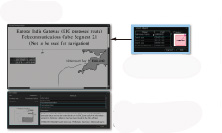
Cửa sổ hiển thị các đối tượng trên Hải đồ - Chart Object window
|
Trong cửa sổ hiển thị các đối tượng trên Hải đồ, chọn đối tượng AIO và nhấp "OK" để xem chi tiết.
Hiển thị các văn bản đầy đủ của Thông báo hàng hải cũng như hải đồ liên quan.
|
Dễ lắp đặt và bảo trì do hệ thống cáp được đơn giản hóa trong giao tiếp từ cảm biến đến-ECDIS/Radar nhờ bộ tương hợp cảm biến chung - sensor adapter.
Bộ tương hợp cảm biến hoạt động như phương tiện trung tâm để thu thập tất cả các dữ liệu của cảm biến và cung cấp chung cho tất cả FMD-3200/3300 ECDIS và Chart Radar FCR-2xx9 trong hệ thống. Do Bộ tương hợp cảm biến có thể được mở rộng để bao phủ tất cả các cảm biến trong hệ thống, nên cáp sử dụng riêng trong giao tiếp từ cảm biến đến ECDIS/Radar có thể được giảm đáng kể.
Cảm biến Hàng hải có thể giao tiếp trực tiếp với cổng nối tiếp 8 ngõ I/O của Bộ xử lý ECDIS. Bộ tương hợp cảm biển cũng được yêu cầu theo các điều kiện sau đây:
● các dữ liệu cảm biến là để được chia sẻ giữa nhiều hệ thống ECDIS và Radar hoạt động theo mạng,
● số lượng cảm biến nhiều hơn so với số các cổng mà bộ xử lý có (8 cổng nối tiếp I/O, 1 CỔNG VÀO kỹ thuật số và 6 CỔNG RA kỹ thuật số), và/hoặc
● các cảm biến nối mạng bao gồm các cảm biến kỹ thuật tương tự.
Để tích hợp cảm biến trên tàu vào mạng hàng hải, các Bộ tương hợp cảm biến có thể được giao tiếp với các trung tâm chuyển mạch HUB-100 từ đó có thể phân phối các dữ liệu cảm biến trên toàn mạng. Ngoài ra, nhiều Bộ tương hợp cảm biến có thể được giao tiếp qua mạng Ethernet tích hợp trên các cảm biến trên tàu để sử dụng trong hệ thống mạng trên tàu.
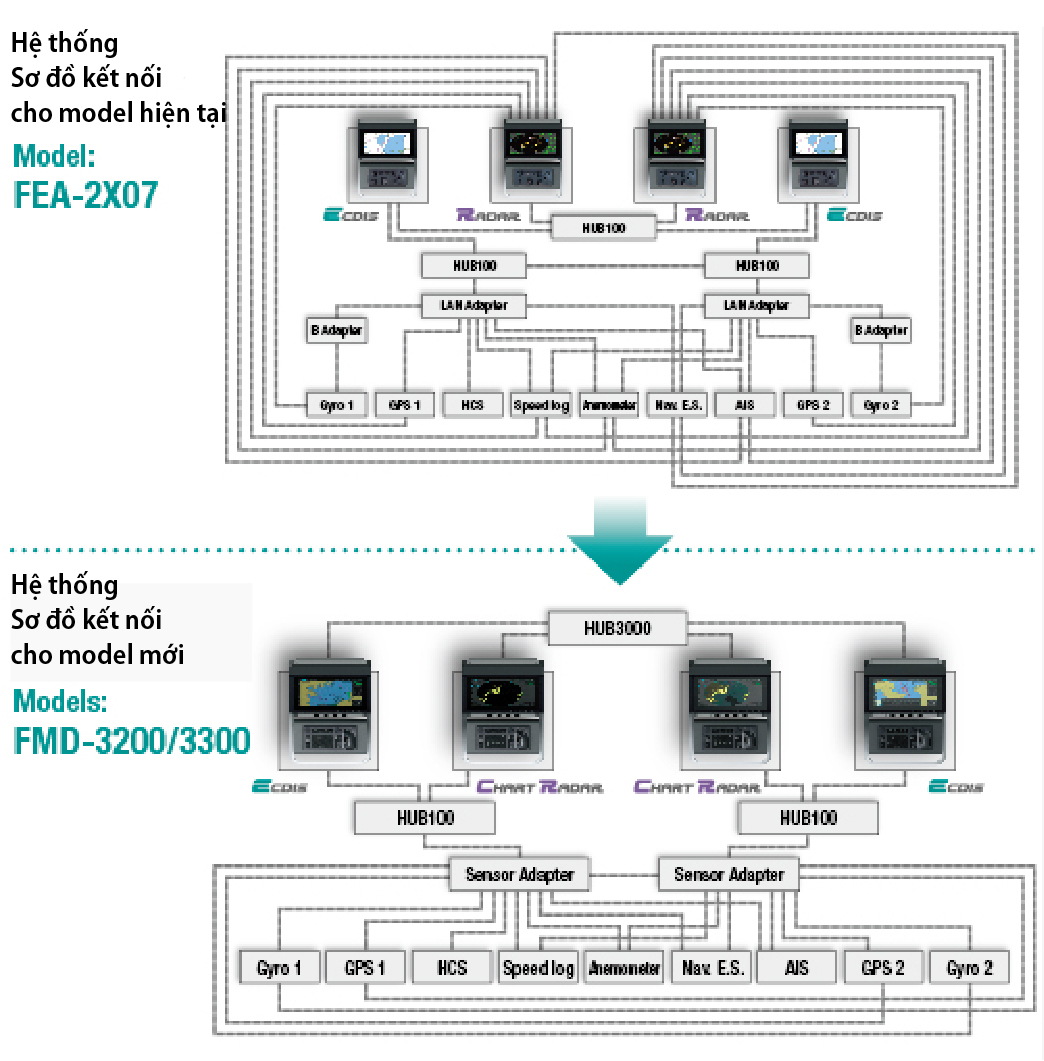
Giao diện người dùng mới của FURUNO giúp dễ hiểu, vận hành theo tác vụ.
Bộ Điều khiển:
Người vận hành điều khiển FMD-3200 và FMD-3300 bằng Bộ Điều khiển RCU-024 của ECDIS hoặc Bộ Điều khiển Bi xoay RCU-026. Tất cả các chức năng của ECDIS có thể được truy cập bằng cách sử dụng bi xoay, bánh lăn và nhấp chuột trái/phải.


Nhấn "EBL1" và "EBR2" để kích hoạt/hủy kích hoạt tương ứng EBL; và xoay bộ mã hóa để điều chỉnh hoạt động EBL.

Xoay để điều chỉnh độ sáng của màn hình FURUNO; và nhấn để chọn bảng màu hiển thị.

Xoay để điều chỉnh độ lợi radar trên phủ hình ảnh radar.

Nhấn "VRM1" và "VRM2" để kích hoạt/hủy kích hoạt VRM tương ứng; và xoay bộ mã hóa để điều chỉnh hoạt động VRM.

Để ghi nhận các cảnh báo được tạo ra.
 Xoay để chọn các mục trong thanh Truy cập Tức thì - InstantAccess barTM; và nhấn để xác nhận lựa chọn chuyên mục. Xoay để chọn các mục trong thanh Truy cập Tức thì - InstantAccess barTM; và nhấn để xác nhận lựa chọn chuyên mục. |
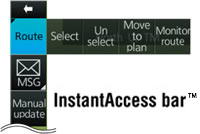 |

Bàn phím QWERTY đầy đủ để dễ dàng nhập tên của hành trình, sự kiện và điểm nhớ.

Các chức năng sau đã được gán cho mỗi phím:
UNDO
|
để hoàn tác các hoạt động cuối cùng |
RANGE
|
để chọn thang hải đồ |

Các chức năng sau đã được gán cho mỗi phím:
| VIEW/HIDE |
để hiển thị/ẩn các thanh công cụ truy cập tức thì - I.A và cửa sổ thông tin hành trình. |
| ACQ/ACT |
để kích hoạt mục tiêu AIS đã chọn. |
| TARGET DATA |
để hiển thị các dữ liệu mục tiêu chi tiết của TT/AIS đã chọn. |
| TARGET CANCEL |
đưa mục tiêu AIS được chọn về trạng thái ngủ. |

Cổng USB cho cập nhật biểu đồ, nhập/xuất, điểm nhớ/hành trình, thiết lập người dùng.

Module bi xoay
Module Bi xoay bao gồm bốn phần, mỗi phần trong số đó được gán các chức năng sau:
| trackball |
để di chuyển con trỏ và chọn một đối tượng. |
left-click
|
để thực hiện/xác nhận các hành động liên quan đến các đối tượng đã chọn. |
right-click
|
để hiển thị menu ngữ cảnh trong khi một con trỏ trên vùng hiển thị, và để hủy bỏ hành động đã thực hiện trên cácđối tượng được chọn. |
scrollwheel
|
để chọn các mục menu. |
Menu ngữ cảnh:
Nhấp chuột phải màn hình sẽ mở menu ngữ cảnh chứa tất cả các hành động
có sẵn liên quan đến vị trí của con trỏ, tức là, đối tượng hải đồ, hộp
dữ liệu, v.v, do đó có thể truy cập nhanh chóng vào các tác vụ cần
thiết.
|
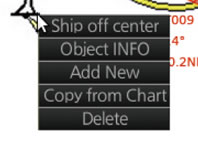 |
Giao diện người dùng theo tác vụ là sự kết hợp của Thanh trạng thái - Status bar và Thanh truy cập Tức thì - InstantAccess bar™ để truy cập nhanh vào các chức năng cần thiết.
| Giao diện người dùng của các trung tâm FMD-3200/FMD-3300 trên thanh công cụ hoạt động được sắp xếp một cách cẩn thận: Thanh trạng thái và Thanh công cụ truy cập tức thì. Thanh trạng thái tại đỉnh của màn hình chứa thông tin về trạng thái hoạt động, như là chế độ vận hành MFD, ECDIS,v.v... Thanh công cụ truy cập tức thì ở bên phía tay trái màn hình chứa tất cả các tác vụ (tính năng/ hoạt động) tương ứng với chế độ vận hành ECDIS hiện tại đã chọn. Những thanh công cụ này thao tác đơn giản, dựa vào đó, những người vận hành có thể thực hiện tác vụ hành hải một cách nhanh chóng mà không cần phải truy cập sâu hơn vào một cây menu phức tạp. |
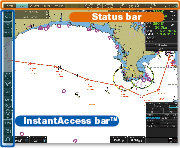 |
Thanh menu kiểu xổ xuống giúp vận hành dễ dàng, hợp lý
 vào các nút trên Thanh trạng thái và Thanh công cụ truy cập tức thì để
xổ ra các tùy chọn ẩn của các tác vụ phải được thực hiện trong các lớp
con, nhấn chuột trái để mở trang. Bằng cách này, những người vận hành có
thể nhanh chóng truy cập vào các tác vụ liên quan. vào các nút trên Thanh trạng thái và Thanh công cụ truy cập tức thì để
xổ ra các tùy chọn ẩn của các tác vụ phải được thực hiện trong các lớp
con, nhấn chuột trái để mở trang. Bằng cách này, những người vận hành có
thể nhanh chóng truy cập vào các tác vụ liên quan. |
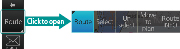 |
Thanh trạng thái
Chế độ vận hành ECDIS
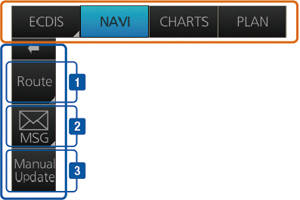 |
Chế độ Giám sát
Trong Chế độ Giám sát, động thái của tàu có thể được giám sát liên quan đến hành trình đã lập. Công cụ giám sát hành trình khác nhau được đưa vào thanh công cụ truy cập tức thì.
|
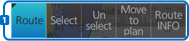 |
Select
Nhấp để mở menu lựa chọn hành trình ở cửa sổ menu để chọn hành trình cần giám sát.
|
Unselect
Nhấp để ngừng giám sát hành trình.
|
Move to plan
Nhấp vào để chuyển đổi hành trình hiện tại đang giám sát sang Chế độ Lập hành trình để sửa đổi hành trình này.
|
Route INFO
Nhấp để mở cửa sổ thông tin hành trình nơi có các thông số chi tiết được cài đặt cho mỗi điểm nhớ trong hành trình đó cũng như các chi tiết của chế độ hải đồ người dùng có thể được kiểm tra.
|
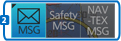 |
Nhấp để mở cửa sổ menu bản tin AIS/NAVTEX để xử lý các tin nhắn, tức là, gửi, xem và xóa các tin nhắn. |
 |
 |
Nhấp vào để mở cửa sổ menu cập nhật bằng tay để những người vận hành có thể cập nhật hải đồ điện tử bằng cách chèn các ký hiệu cập nhật hải đồ một cách thủ công, tùy thuộc vào Thông báo Hàng hải, cảnh báo NAVTEX, v.v. Chế độ cập nhật bằng tay của hải đồ là cần thiết để đảm bảo là hải đồ luôn luôn được cập nhật. Khi bản cập nhật hải đồ chính thức có chứa các thay đổi bởi cách cập nhật bằng tay được thực hiện, những người vận hành có thể xóa các ký hiệu cập nhật bằng tay thông qua cửa sổ menu cập nhật bằng tay.
|
|
Giám sát hành trình
|
Phủ hình ảnh Radar
|
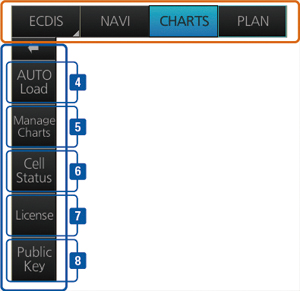 |
Chế độ Bảo quản Hải đồ
Chế độ Bảo quản Hải đồ cho phép những người vận hành quản lý Hải đồ trong hệ thống.
|
 |
AUTO load: Nhấp để bắt đầu cài đặt tự động dữ liệu hải đồ từ dĩa CD Hải đồ hoặc DVD ROM Hải đồ |
 |
Manege Chart: nhấp để quản lý hải đồ, tức là, nhóm những phần hải đồ cùng mục đích lại và xóa những phần hải đồ không cần thiết,… |
 |
Cell Status: nhấp vào đây để xem Danh mục Hải đồ cho thấy các thông tin chung về các hải đồ được cài đặt trong hệ thống, ví dụ, vùng bao phủ, tình trạng giấy phép, những thông tin trang thái có sẵn và thông tin khác. |
 |
License: nhấp để mở cửa sổ menu giấy phép hải đồ để những người vận hành có thể xem được tình trạng giấy phép của Hải đồ được cài đặt. Ngoài ra, những người vận hành có thể cài đặt, sao lưu, phục hồi và trích xuất các loại giấy phép hải đồ từ cửa sổ menu tương tự. |
 |
 |
Public Key: nhấp để mở cửa sổ quản lý Mã khóa công khai. Điều này cho phép người dùng thay đổi các Mã khóa công khai đã được sử dụng để xác thực nguồn và tính nhất quán của các dữ liệu hải đồ được sử dụng trong ECDIS.
|
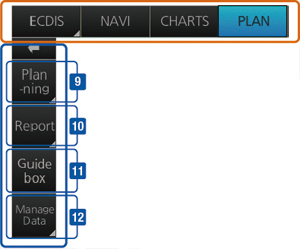 |
Chế độ Lập hành trình
Trong chế độ Lập hành trình, người vận hành có thể lập và chỉnh sửa hành trình được lập trong ECDIS cũng như hải đồ người dùng. Ngoài ra, có thể xem các báo cáo chi tiết khác nhau (được tạo ra bởi ECDIS) trên các hành trình đã lập và cả như hải đồ người dùng. Tất cả những tác vụ này có thể được truy cập từ Thanh công cụ truy cập tức thì
|
Untitled Document
| Sản phẩm |
FMD-3200/3200-BB/3300
|
Phiên bản phần mềm
|
01.10
01.11
01.13
01.14
01.47
01.63
|
Tiêu chuẩn kiểm nghiệm
|
IEC 61174ed3 |
| Hải đồ hàng hải điện tử (ENC) |
S-57 Edition 3.1,
S-57 Edition 3.1.1 và
S-57 Maintenance Document (Cumulative) Number 8 |
| Hải đồ hàng hải Raster (RNC) |
S-61 Edition 1.0 |
ECDIS Presentation Library
|
S-52 PresLib edition 3.4 |
ENC Data Protection
|
S-63 edition 1.1 |
| Phù hợp với IHO CDS |
Có
|
| Có khả năng nâng cấp phần mềm |
-
|
Vui lòng tham khảo ý kiến với các nhà phân phối tại nước của bạn, nếu bạn muốn nâng cấp phần mềm.